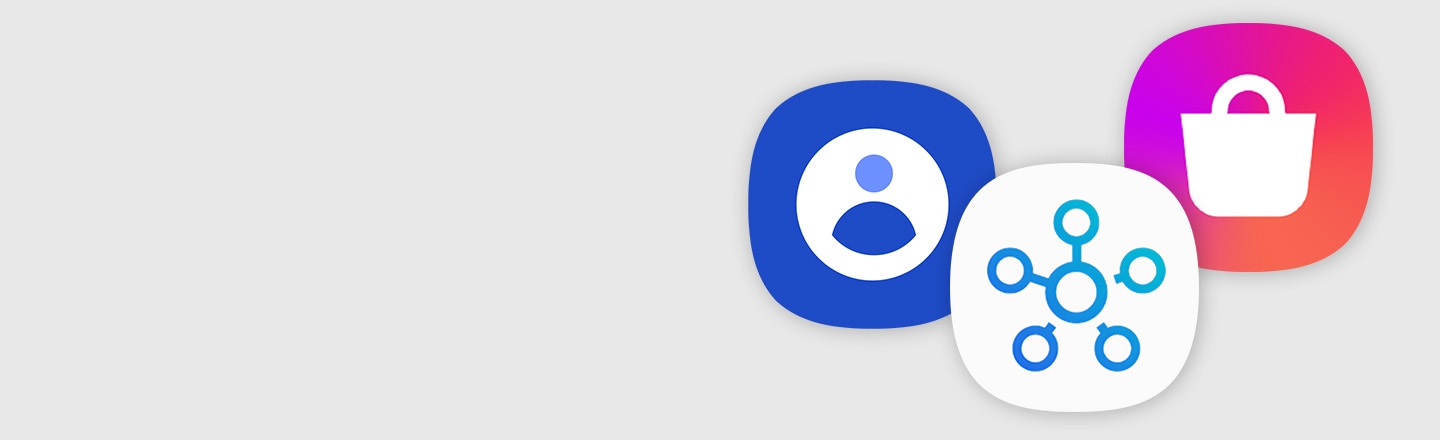Qu’est-ce que Galaxy Themes ?
L’application Galaxy Themes est un service qui offre des contenus décoratifs dynamiques qui vous permettent de définir et de personnaliser votre smartphone avec les thèmes que vous téléchargez sur l’onglet Thèmes de votre smartphone ou dans Galaxy Store. Ainsi, des fonds d’écran et icônes jusqu’aux interfaces d’appel et de messages, tous les éléments sont intégrés de manière naturelle et organique. Utilisez cette application pour faire en sorte que votre appareil vous ressemble et adoptez un look personnel et différent.

Appareils compatibles avec Galaxy Themes
Cette application est disponible sur les modèles Galaxy S6 et ultérieurs dotés d'un écran offrant une résolution HD au minimum.
Appliquer un thème sur votre smartphone Samsung
Pour télécharger et appliquer un thème via Thèmes de Galaxy, procédez ainsi :
Les thèmes de Galaxy sont également disponibles dans le Galaxy Store
Pour appliquer un thème qui a déjà été téléchargé sur votre appareil, suivez les étapes ci-dessous :
Remarque : Les images et les termes utilisés sont donnés à titre indicatif. Certaines illustrations, bien qu’en anglais, vous permettent de visualiser les différentes fonctionnalités.
Merci pour votre avis
Veuillez répondre à toutes les questions.
Code to Open Chat Window